Chrome veya Firefox tarayıcısı için Kullanıcı Arayüzü dilini değiştirin
Çoğu program, uygulama veya tarayıcı varsayılan dil olarak İngilizce'yi kullanmayı tercih eder. Ancak, hepimiz anadili İngilizce değiliz. Bu nedenle, uygulamaları kendi dilimizde kullanmayı seviyoruz. Bir tarayıcının kullanıcı (user) arayüzü dilini(interface language) değiştirme yöntemini bilmekle ilgileniyorsanız, bu gönderiyi okuyun ve aşağıda verilen talimatları izleyin.
(Change User Interface)Tarayıcınız için Kullanıcı Arayüzü dilini değiştirin
Tercih ettiğiniz tarayıcı Google Chrome veya Mozilla Firefox ise ve kullanıcı arayüzü dilini nasıl değiştireceğinizi bilmiyorsanız bu kılavuza bakın. Tarayıcınızın tercih ettiğiniz herhangi bir dilde çalışmasını sağlamanıza yardımcı olabilir. Bu gönderi aşağıdakileri kapsar:
- Chrome(Change Chrome) tarayıcı kullanıcı arayüzü dilini değiştirin
- Firefox(Change Firefox) tarayıcı kullanıcı arayüzü dilini değiştirin
1] Chrome tarayıcı için Kullanıcı Arayüzü(Change User Interface) dilini değiştirin
Varsayılan olarak Google Chrome , işletim sisteminizin yerel ayarını kullanıcı arayüzü (UI) dili olarak yapılandırır. Ancak, kolayca değiştirebilirsiniz. Windows için Google Chrome'da(Google Chrome) bu ayarı değiştirmenin en basit yolu tarayıcı ayarlarıdır. Yani, başlamak için,
Google Chrome tarayıcısını başlatın , ' Menü(Menu) ' (üç nokta olarak görünür) üzerine tıklayın ve seçenekler listesinden ' Ayarlar ' öğesini seçin.(Settings)
Şimdi, ' Gelişmiş(Advanced) ' bağlantısını bulmak için sayfanın en altına gidin . Bulunduğunda, bağlantıyı tıklayın.
Bundan sonra, ' Dil(Language) ' düğmesine tıklayın ve istediğiniz dil listelenmemişse ' Dil ekle ' seçeneğini seçin.(Add languages)
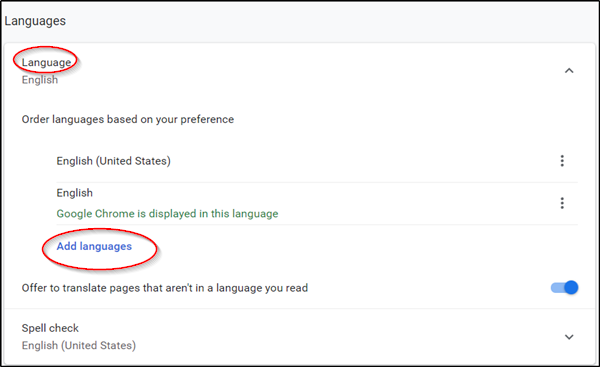
Listeden eklemek istediğiniz dili seçin.
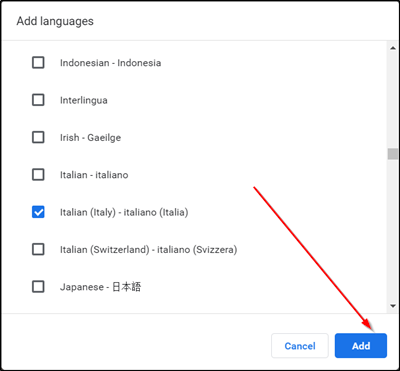
Son olarak, ' Chrome'u bu dilde görüntüle(Display Chrome in this language) ' seçeneğinin yanındaki kutuyu işaretleyin ve değişikliklerin etkili olması için tarayıcınızı yeniden başlatın.
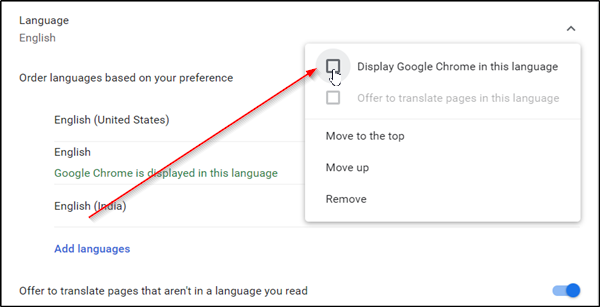
2] Firefox(Change Firefox) tarayıcısının Kullanıcı Arayüzü(User Interface) dilini değiştirin
Chrome'dan(Chrome) farklı olarak Firefox ,(Firefox) tarayıcı arayüzünün dilini değiştirmek için daha önce iki seçeneği destekledi:
- Dil paketlerini indirin ve yükleyin
- İstediğiniz dilin yükleyicisini kullanarak Firefox'u(Firefox) yeniden yükleyin .
Bu seçeneklerin her ikisi de Google Chrome'un(Google Chrome) benzer değişiklikleri işleme biçiminden daha düşük olarak kabul edildi. Niye ya? Tarayıcı, kullanıcılarının bir dil paketini veya tüm tarayıcıyı yüklemeye gerek kalmadan arayüz dilini doğrudan değiştirmesini sağladı.
Tarayıcı ayarlarının kendisi dil değiştirme seçeneklerini bütünleştirdiği için Firefox(Firefox) şimdi bunu değiştirdi.
Firefox'ta(Firefox) kullanıcı arayüzü dilini değiştirmek için tarayıcının adres çubuğuna about:preferences dosyasını yükleyin . Bildiğiniz gibi, sayfa gerekirse Firefox tercih ayarlarını sıfırlamanıza izin verir.
Sayfa açıldığında, ' Dil ve Görünüm'(Language and Appearance’) bölümüne ilerleyin .
Orada, dil altında görüntülenen mevcut arayüz dilini bulacaksınız. Ayrıca, bu ayarı değiştirmek için bir ' Alternatif Belirle(Set Alternatives) ' düğmesi göreceksiniz .
Göründüğünde, Firefox'a(Firefox) ek diller eklemek için ' Alternatifleri Ayarla'yı(Set Alternatives) tıklayın .
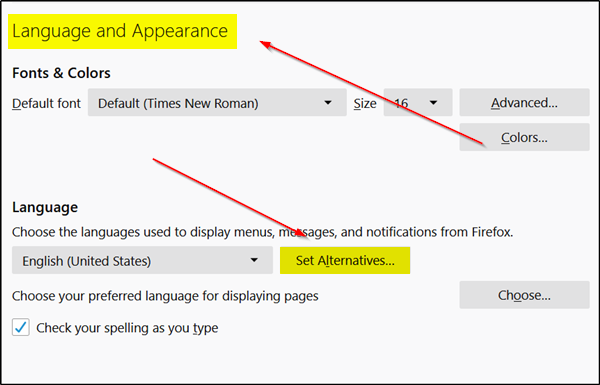
' Eklenecek bir dil seçin(Select a language to add) ' ve ardından ' Daha fazla dil ara(Search for more languages) ' seçeneğini seçin.
Firefox , Mozilla'dan(Mozilla) desteklenen dillerin listesini anında almaya başlayacaktır .
' Eklenecek dili seçin(select a language to add) ' üzerine tıklayın ve Firefox'ta(Firefox) dil olarak eklemek için mevcut arayüz dillerinden birini seçin . (Not: Listedeki bir harfe atlamak için dil adının ilk harfini girmeniz yeterlidir).
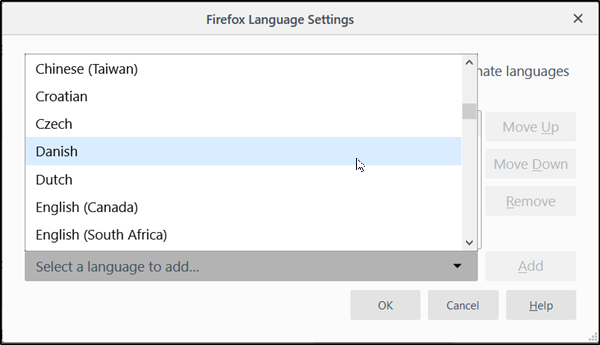
Ardından, dili eklemek için ' Ekle'yi seçin. (Add’)Tarayıcınız dil paketini indirecek ve otomatik olarak ekleyecektir. Ayrıca, bunun için bir sözlük varsa, o da indirilecektir.
Eklemek istediğiniz diğer diller için yukarıda belirtilen adımları tekrarlayın.
Dillerin sırası belirlendikten sonra, kullanılmaları gereken öncelik belirlenir. Sadece yukarı veya aşağı düğmelerini hareket ettirerek istediğiniz zaman değiştirebilirsiniz. Öncelikle, intl.locale.requested tercihi, ( intl.locale.requested)Mozilla tarayıcısındaki dillerin önceliğini belirler . Ancak, yalnızca tarayıcıda iki veya daha fazla dil yüklüyse görülür veya görünür.
Son olarak, Firefox'un(Firefox) yapılan değişiklikleri kaydetmesine izin vermek için 'Tamam(‘Ok) ' düğmesini tıklayın . Tamamlandığında, Firefox bir yeniden başlatma bildirimi görüntüler. Firefox'u(Firefox) yeniden başlatmak ve yeni arayüz diline başlamak için ' uygula ve yeniden başlat' seçeneğini seçin .(Choose ‘)
İlgili okumalar(Related reads) :
- Firefox'ta(Firefox) dil nasıl İngilizce'ye değiştirilir?
- Google Chrome Dili nasıl İngilizce olarak değiştirilir
That’s it!
Related posts
User name and Profile image, Edge, Chrome, Firefox'da Nasıl Değiştirilir?
Change default search engine Chrome, Firefox, Opera, IE
Cache, Cookies, Browsing History Chrome and Firefox Nasıl Temizle
Chrome or Firefox indirmek veya bilgisayarınızdaki dosyaları kurtarmak olamaz
Chrome or Firefox tarayıcısındaki ekran görüntülerini doğal olarak yakalayın veya alın
Best Kodi addons ve Chrome & Firefox için uzantıları
Chrome, Firefox, Edge tarayıcılarında otomatik yönlendirmeler nasıl durdurulur
Tabs Tabs Chrome and Firefox browser'de Nasıl Kopyalama
Chrome, Firefox and Edge browsers için ücretsiz Web Cache Viewer
Windows 10 için Google Chrome vs Firefox Quantum
Chrome or Firefox'de PDF olarak Web sayfalarını nasıl kaydedin
Chrome & Firefox için, Windows Defender Application Guard Extension
Chrome, Firefox, Opera, Edge tarayıcılarında ana sayfa nasıl değiştirilir
Chrome and Firefox için en iyi Facebook uzantıları
Firefox and Chrome browsers üzerinde birden açık sekmelerde Search
Windows 11/10 sekmeleri kaybetmeden Restart Chrome, Edge or Firefox
Lazy Loading nedir? Chrome, Firefox, Edge'de etkinleştirin veya devre dışı bırakın
Browser Chrome and Firefox'da Screenshot almak için uzantılar
Chrome or Firefox'de Hardware Acceleration Nasıl Devre Dışı Bırakılır
Düzeltme: reCAPTCHA Chrome, Firefox veya herhangi bir tarayıcıda çalışmıyor
